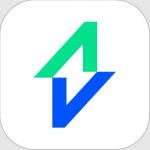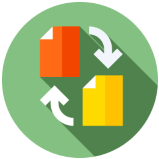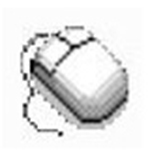- coreldraw怎么编辑快 11-20 10:22
- coreldraw怎么拆分单元格 11-20 10:09
- coreldraw怎么矫正图片 11-20 10:04
- coreldraw怎么生成条形码 11-20 09:55
- coreldraw怎么缩小文件体积 11-19 17:56
- CorelDRAW怎么制作打印机图形 11-19 17:51
- coreldraw怎么调和对象颜色与间距调整 11-19 17:47
- coreldraw怎么做特效字体 11-19 17:39
CorelDRAW软件中,很多用户对于如何居中页面,还不是很了解。本文为大家带来关于居中页面的详细教程分享,快一起来看看吧!
第一步
启动CorelDRAW,打开需要编辑的CDR文件。
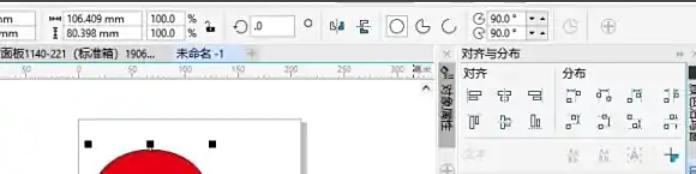
第二步
使用选择工具(箭头图标)点击或框选需要居中的图形对象。
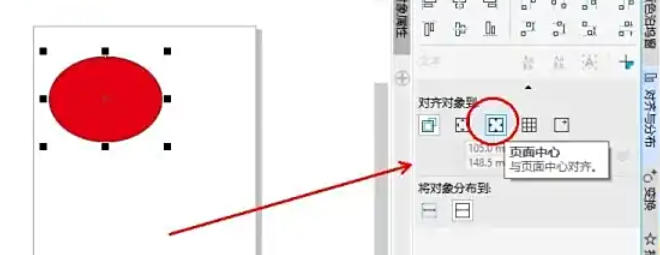
第三步
方法1:点击顶部菜单栏的 「对象」 → 「对齐与分布」 → 「对齐与分布」 面板。
方法2:在右侧属性栏中直接找到 「对齐与分布」 按钮(图标类似两个重叠的矩形)。
方法3:快捷键 Alt+A+A 快速调出面板。
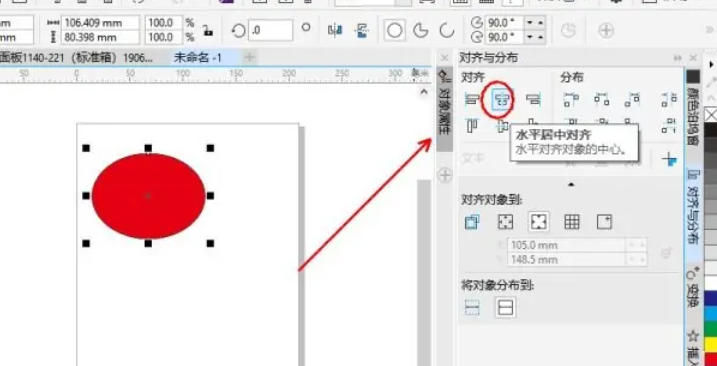
第四步
在面板中找到 「对齐对象到」 选项,下拉菜单中选择 「页面中心」。
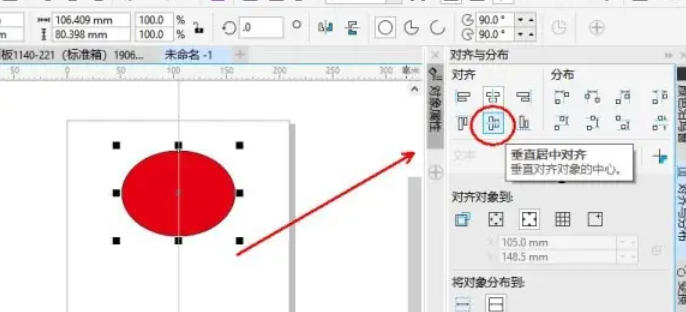
第五步
点击面板中的 「水平居中对齐」 按钮(图标为两条水平线中间对齐)。
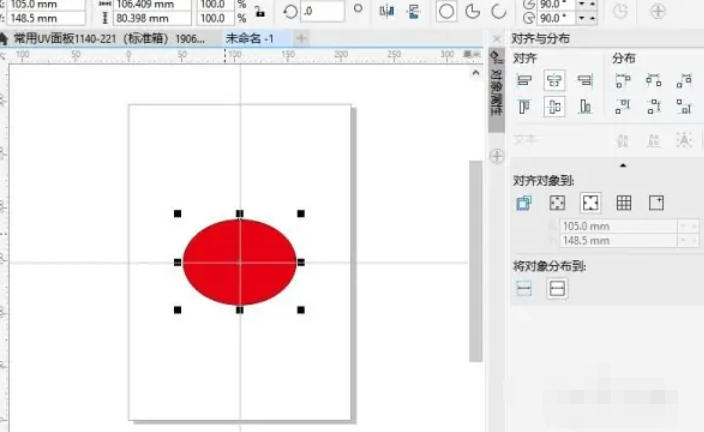
第六步
点击面板中的 「垂直居中对齐」 按钮(图标为两条垂直线中间对齐)。返回文档视图,目标图形将自动居中于页面。
26.91MB / 2025-11-20
3.62MB / 2025-11-20
39.62MB / 2025-11-20
35.98MB / 2025-11-20
20KB / 2025-11-20
3.76MB / 2025-11-20
84.55MB / 2025-09-30
248.80MB / 2025-07-09
2.79MB / 2025-10-16
63.90MB / 2025-11-06
1.90MB / 2025-09-07
210.99MB / 2025-06-09
374.16MB / 2025-10-26
京ICP备14006952号-1 京B2-20201630 京网文(2019)3652-335号 沪公网安备 31011202006753号违法和不良信息举报/未成年人举报:legal@3dmgame.com
CopyRight©2003-2018 违法和不良信息举报(021-54473036) All Right Reserved